ZFS-tiedostojärjestelmä on uskomattoman suosittu. Seurauksena on, että monet yrityksessä vannovat sen takia ja käyttävät sitä triljoonien tavujen tietojen tallettamiseen. Suosituksestaan huolimatta Linux-käyttäjät eivät voi nauttia siitä ulkona. Sen sijaan niiden, jotka haluavat tarkistaa sen ja käyttää sitä ensisijaisena tallennusjärjestelmänä, on asennettava se.
ZFS: n asentaminen on hiukan erilainen kuin muuttiedostojärjestelmät, ja käyttämästäsi riippuen se saattaa vaatia vähän osaamista. Jos olet uusi tässä tiedostojärjestelmässä, on parasta mennä Ubuntun reittille. Ubuntu 16.04: stä lähtien Canonical on erittäin helppo liikkua ZFS: n kanssa. Parempaa vielä, Ubuntu on ylivoimaisesti turvallisin ZFS: n toteutus Linuxissa, yksinkertaisella asennuksella ja rakennusprosessilla, jonka on tiedetty olevan erittäin luotettava (kun taas muilla Linux-jakeluilla on suuri riski rikkoa ZFS).
Asenna ZFS-tiedostojärjestelmä siirtymällä perusteellisen oppaamme. Seuraa ohjeita ja opi, miten se saadaan toimimaan, ennen kuin jatkat tämän opetusohjelman käyttöä.
merkintä: Vaikka ZFS: ää on mahdollista käyttää yhdessä kiintolevyssä, se ei ole hyvä idea, ja huomaat todennäköisesti kaikki ominaisuudet, jotka tekevät tästä tiedostojärjestelmästä loistavan. Tiedostojärjestelmän tarkoituksena on luoda redundansseja venyttämällä tietoja useille kiintolevyille. Varmista ennen jatkamista, että sinulla on enemmän kuin yksi ZFS-kiintolevy.
Asenna ZFS
ZFS-tiedostojärjestelmä toimii yhdistämällä moneterilaiset kiintolevyt yhdessä muodostaen yhden suuren tallennuskeskuksen. Tämä kuulostaa liian monimutkaiselta ja niin on. Tuloksena on kuitenkin ylivoimainen säilytystila, lisää tilaa.
Uuden ZFS-tiedostojärjestelmän luominen on hiukan monimutkaisempi kuin pelkkä Gparted-osioeditorin avaaminen. Sen sijaan sinun on oltava vuorovaikutuksessa sen kanssa komentorivitasolla. Suorita pääteikkunassa lsblk komento. ”Listalohko” -komennon suorittaminen tulostaa kaikki Linux-tietokoneesi tallennusasemat.
Käy läpi ja päätä, mitä kiintolevyjä käytetään Z-poolillesi, ja muista nimet. Tässä oppaassa kolme ZFS-poolimme asemaa ovat / Dev / sdb, / Dev / sdcja / Dev / SDD.
Seuraavaksi sinun on nollattava Z-poolille valitut kiintolevyt kokonaan pois, jotta niillä ei enää olisi tietoja siitä. Käyttämällä dd komento, korvaa kaikki asemat. Tämä vie hetken.
Huomaa: muuta / Dev / sdX ja taajuusmuuttajan tunnus löytyy lsblk komento (sdb, jne.)
sudo dd if=/dev/zero of=/dev/sdX bs=8M
Kun dd valmistuu, suorita fdisk komento. Fdiskin suorittaminen näyttää paljon tietoa kiintolevyistä, mukaan lukien kunkin tiedostojärjestelmän tiedot. Katso lukema ja varmista, että missään poistasi asemissa ei ole tiedostojärjestelmää. Tämä vaihe on kriittinen, koska ZFS ei käytä perinteistä osioasettelua.
sudo fdisk -l
Jos fdisk lukema näyttää hyvältä, on turvallista luoda uusi ZFS Z-pool. Suorita seuraava Z-pool-perusasetuksia varten:

sudo zpool create -f newzpool /dev/sdb dev/sdc /dev/sdd
Perusasetukset saavat useimmat käyttäjät läpivarastointitarpeet. Niiden, jotka arvostavat tietojaan ja jotka on suojattava niitä, ei kuitenkaan pitäisi käydä tällaisen perusasetuksen yhteydessä. Sen sijaan harkitse ZFS-poolin luomista RaidZ: n kanssa.
RaidZ: n käyttäminen yhdessä ZFS-poolisi kanssa varmistaa, että tietosi ovat tarpeettomia ja että varmuuskopiot ovat paljon. Luo ZFS-allas RaidZ: n kanssa suorittamalla:
sudo zpool create -f newzpool raidz /dev/sdb dev/sdc /dev/sdd
Jos haluat lisätä tiedostoja uuteen ZFS-tallennusaltaan, avaa tiedostonhallinta ja siirry tiedostojärjestelmän juureen. Sijoita tiedostot kansioon, jonka olet nimittänyt ZFS Zpooliksi.
Lisää levyt ZFS Zpooliin
ZFS on tarkoitettu pitämään paljon dataa, mutta seei tarkoita, että alkuperäiset asemasi eivät täyty. Tulee aika, jolloin tarvitaan lisää tallennustilaa. Onneksi koska ZFS ei käytä osioita, lisää tallennustilaa järjestelmään on helppoa.
Tässä esimerkissä lisäämme vielä kaksi asemaa Zpooliin (/ dev / sde ja / dev / sdf).
Huomaa: Jos ZFS-asetukset eivät käytä RaidZ-sovellusta, poista se komennosta.
sudo zpool add -f newzpool raidz /dev/sde /dev/sdf
Poista ZFS-allas
Usein ZFS-volyymit rikkoutuvat ja ovat käyttökelvottomia. Kun tämä tapahtuu, saatat joutua poistamaan säilytysaltaan. Poista tallennusallas avaamalla päätelaite ja käyttämällä zfs tuhoavat komento.
sudo zpool destroy newzpool
Running zpool tuhota vie melko kauan, riippuen siitä, kuinka paljon dataa on varastossaltasi. Tiedät, että Zpool on kokonaan tuhoutunut, kun päätelaitetta voidaan käyttää uudelleen.
Tarkista ZFS-tila
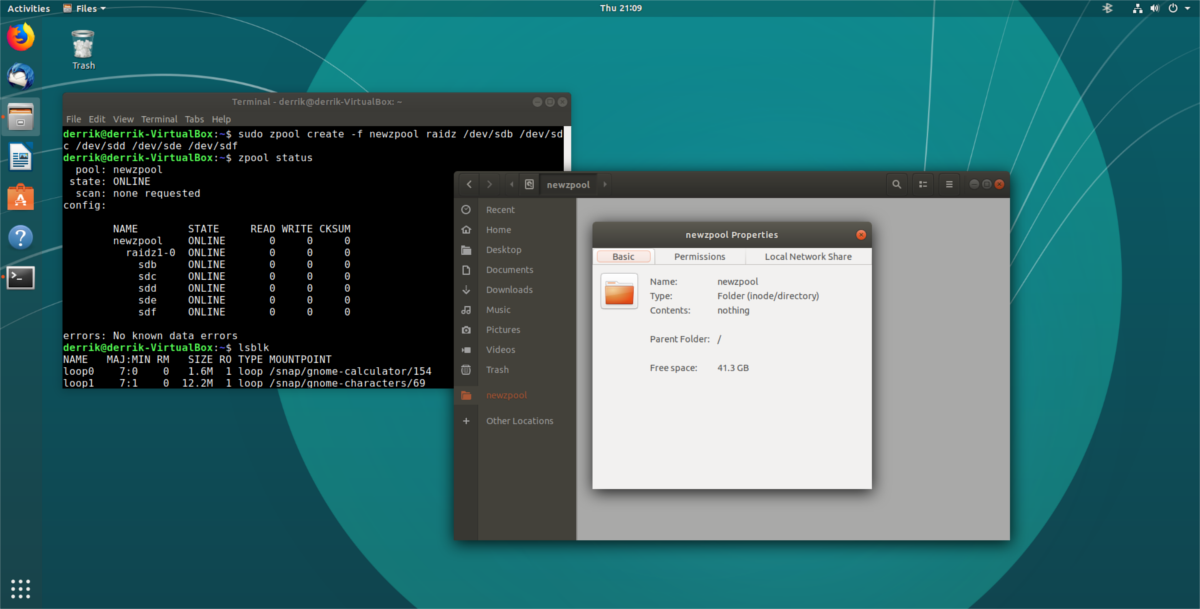
Nopea tapa tarkistaa Zpool-laitteesi tila on zpool-tila komento. Sen avulla käyttäjät näkevät ZFS-levyn peruslukeman, sen toiminnan ja mahdolliset virheet. Tarkista tila, suorita seuraava komento:
zpool status</ P>













Kommentit